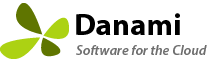Instalacja
Jak zainstalować lub uaktualnić
- Zapewniamy bezpłatną instalację i konfigurację dla wszystkich naszych płatnych licencji. Otwórz zgłoszenie do pomocy technicznej, jeśli chcesz, aby technik pomocy technicznej zainstalował dla Ciebie rozszerzenie.
- Musisz być rootem, aby uruchomić instalator wiersza poleceń.
- Instalator musi przejść wszystkie testy walidacyjne (testy pamięci, testy repozytorium), w przeciwnym razie instalator zakończy działanie i nie zostanie uruchomiony.
Aby zainstalować/uaktualnić program Warden Anti-Spam and Virus Protection
Administratorzy mogą zainstalować/zaktualizować program Warden Anti-Spam and Virus Protection za pomocą poniższego polecenia:
plesk bin extension --install-url https://www.danami.com/clients/downloads/warden.zipJeśli instalujesz po raz pierwszy, możesz zalogować się do Plesk i kliknąć nowo zainstalowany przycisk Warden Anti-spam and Virus Protection po lewej stronie nawigacji. Zostaniesz poproszony o wprowadzenie klucza licencyjnego i uruchomienie kreatora instalacji. Musisz przejść przez cały kreator, aby go wyłączyć. Podczas uruchamiania kreatora konfiguracji po raz pierwszy ważne jest, aby zastosować zalecane ustawienia dla każdej strony, aby zastosować zoptymalizowane ustawienia Plesk dla tej sekcji. Możesz wyświetlić postęp instalacji za pomocą polecenia: tail -f /var/log/plesk/panel.log
Aby zainstalować/zaktualizować Juggernaut Firewall
Administratorzy mogą zainstalować/zaktualizować Juggernaut Firewall za pomocą poniższego polecenia:
plesk bin extension --install-url https://www.danami.com/clients/downloads/juggernaut.zipJeśli instalujesz po raz pierwszy, możesz zalogować się do Plesk i kliknąć nowo zainstalowany przycisk Juggernaut Firewall po lewej stronie nawigacji. Zostaniesz poproszony o wprowadzenie klucza licencyjnego i uruchomienie kreatora instalacji. Musisz przejść przez cały kreator, aby go wyłączyć. Podczas uruchamiania kreatora konfiguracji po raz pierwszy ważne jest, aby zastosować zalecane ustawienia dla każdej strony, aby zastosować zoptymalizowane ustawienia Plesk dla tej sekcji. Możesz wyświetlić postęp instalacji za pomocą polecenia: tail -f /var/log/plesk/panel.log
Aby zainstalować/uaktualnić usługę Sentinel Anti-Malware
Administratorzy mogą zainstalować/uaktualnić Sentinel Anti-malware za pomocą poniższego polecenia:
plesk bin extension --install-url https://www.danami.com/clients/downloads/sentinel.zipJeśli instalujesz po raz pierwszy, możesz zalogować się do Plesk i kliknąć nowo zainstalowany przycisk Sentinel Anti-malware po lewej stronie nawigacji. Zostaniesz poproszony o wprowadzenie klucza licencyjnego i uruchomienie kreatora instalacji. Musisz przejść przez cały kreator, aby go wyłączyć. Podczas uruchamiania kreatora konfiguracji po raz pierwszy ważne jest, aby zastosować zalecane ustawienia dla każdej strony, aby zastosować zoptymalizowane ustawienia Plesk dla tej sekcji. Możesz wyświetlić postęp instalacji za pomocą polecenia: tail -f /var/log/plesk/panel.log